Δύο εκπαιδευτικά ιδρύματα δεν είναι τα ίδια, ούτε και οι λύσεις που χρησιμοποιούν για τη διδασκαλία και τη μάθηση. Για την υποστήριξη μιας συνδεδεμένης και αφοσιωμένης σχολικής κοινότητας, τα προϊόντα της Microsoft, όπως το Teams για εκπαιδευτικά ιδρύματα, έχουν σχεδιαστεί για να σας ανταποκρίνονται εκεί που βρίσκεστε, με δυνατότητες που προσθέτουν – και δεν αντικαθιστούν – την τρέχουσα χρήση των συστημάτων διαχείρισης εκμάθησης και άλλων εφαρμογών.
Σε ένα σενάριο εξ αποστάσεως εκπαίδευσης, το Teams μπορεί να εργαστεί ομαλά μαζί με διάφορα συστήματα διαχείρισης εκμάθησης (LMS) και εφαρμογές, υποστηρίζοντας την κρίσιμη ανάγκη για διαλέξεις, συζητήσεις και συνεργασία στο Internet. Σε συνεργασία με δυνατότητες του Teams, όπως συσκέψεις, ζωντανές εκδηλώσεις, αναθέσεις και πολλά άλλα, μπορείτε να συνεχίσετε να χρησιμοποιείτε το ίδιο LMS. Μπορείτε να απενεργοποιήσετε τις δυνατότητες του Teams που δεν σχετίζονται με το ίδρυμά σας, να αξιοποιήσετε αυτές που υπάρχουν και να δημιουργήσετε μια λύση πολλαπλών εργαλείων που επιτρέπει στους σπουδαστές, τους εκπαιδευτικούς και το προσωπικό να κάνουν το καλύτερο δυνατό έργο.
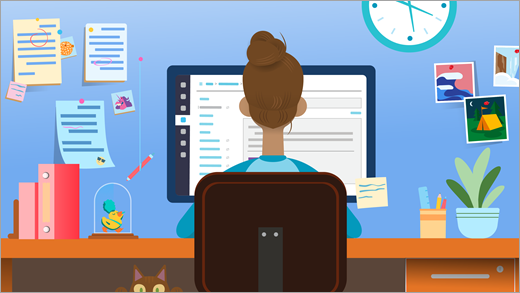
Η εργαλειοθήκη εξ αποστάσεως εκπαίδευσης:
Microsoft Teams για εκπαιδευτικά μαθήματα: μια πλατφόρμα που επιτρέπει διαλέξεις, συζητήσεις ένας προς έναν και ομαδικές συζητήσεις και εστιασμένο περιεχόμενο.
Ένα LMS όπως Canvas, Schoology, Blackboard, D2L— Brightspace ή Moodle: υποστηρίζει πρόγραμμα σπουδών και καταλόγους μαθημάτων.
Μια πλατφόρμα βίντεο όπως το Zoom: υποστηρίζει διασκέψεις βίντεο και webinar.
Προσθέστε το Teams στην εργαλειοθήκη σας σε ένα επίπεδο που είναι κατάλληλο για το ίδρυμά σας
Σημείωση: Το Teams είναι δωρεάν για όλους τους χρήστες της εκπαίδευσης αυτήν τη στιγμή. Μάθετε περισσότερα εδώ.
Καθηγητές, σπουδαστές και διαχειριστές IT, ανατρέξτε στις ενότητες σε καρτέλες εδώ για αναλυτικότερες οδηγίες σχετικά με τη βελτιστοποίηση του Teams με το LMS και τις εφαρμογές σας σε ένα περιβάλλον εξ αποστάσεως εκπαίδευσης.
Ξεκινήστε με εύκολες συσκέψεις, μικρές ομαδικές εργασίες και online εκδηλώσεις (διαλέξεις και πολλά άλλα)
Συσκέψεις Teams + Ενοποίηση με τον Καμβά
Χρησιμοποιώντας το Microsoft Teams, μπορείτε να προσκαλέσετε τις τάξεις LMS σας να συμμετάσχουν σε μια εικονική κλήση online. Οι σπουδαστές δεν χρειάζονται λογαριασμό για να συμμετάσχουν στη σύσκεψη: δημιουργήστε τη δική σας μοναδική σύνδεση σύσκεψης, κάντε κοινή χρήση στο LMS σας και οι σπουδαστές μπορούν να κάνουν κλικ για να συμμετάσχουν αμέσως.
Δημιουργία και κοινή χρήση της μοναδικής σύνδεσης σύσκεψης:
-
Μεταβείτε στο ημερολόγιό σας στο Teams και αντιγράψτε τη σύνδεση "Συμμετοχή σε σύσκεψη Microsoft Teams".
-
Μοιραστείτε τη σύσκεψη με μια τάξη δημοσιεύοντας μια ανακοίνωση με τη σύνδεση σύσκεψης στο LMS σας.
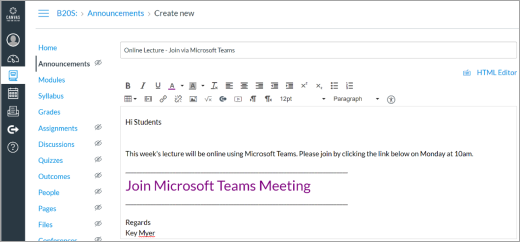
-
Οι σπουδαστές που χρησιμοποιούν το Microsoft Edge ή το Chrome μπορούν απλώς να κάνουν κλικ στη σύνδεση για να συμμετάσχουν στη σύσκεψη. Δεν χρησιμοποιείτε αυτά τα προγράμματα περιήγησης; Κατεβάστε την εφαρμογή Teams και συμμετάσχετε χωρίς να συνδεθείτε. Μάθε περισσότερα
Στις εικονικές συσκέψεις σας στο Teams, μπορείτε να κάνετε τα εξής:
-
Διοργανώνετε συσκέψεις έως και 250 ατόμων (για μεγαλύτερες παρουσιάσεις, ανατρέξτε στην ενότητα Ζωντανά συμβάντα παρακάτω).
-
Κάντε κοινή χρήση της οθόνης σας για να παρουσιάσετε υλικό.
-
Διαχείριση δικαιωμάτων. Ως κάτοχος της σύσκεψης, μπορείτε να αποφασίσετε ποιος μπορεί να καταγράψει και να παρουσιάσει την οθόνη του. Μπορείτε επίσης να θέσετε σε σίγαση τους συμμετέχοντες, εάν θέλετε να διατηρήσετε το κέντρο κλήσεων στο θέμα κοινής χρήσης. Χρησιμοποιήστε τις αναπτυσσόμενες λίστες στις Επιλογές σύσκεψης για να προσαρμόσετε τις ρυθμίσεις σας.
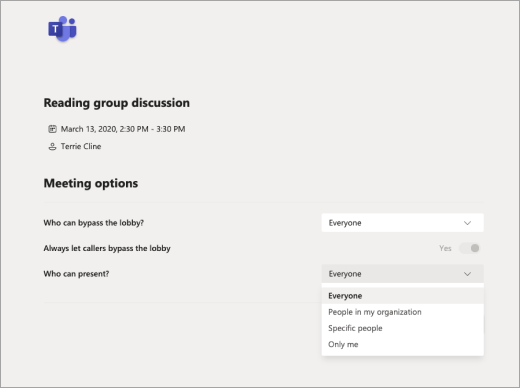
Πρακτικές που πρέπει να λάβετε υπόψη (πάρτε ή αποχωρήστε ανάλογα με τις ανάγκες σύσκεψης):
-
Προσδιορίστε εάν θέλετε οι σπουδαστές να μιλούν απευθείας στη σύσκεψη ή να παραμείνουν σε σίγαση και πληκτρολογήστε τις ερωτήσεις ή τα σχόλιά τους στη συνομιλία σύσκεψης.
-
Καθορίσετε κάποιον στη σύσκεψη (εκτός από τον παρουσιαστή) για να απαντά σε ερωτήσεις στη συνομιλία ή να διαχειρίζεται άλλες δραστηριότητες που σχετίζονται με το περιεχόμενο της σύσκεψης.
Δημιουργία ζωντανού συμβάντος
Πραγματοποιήστε μετάδοση μιας μεγάλης εκδήλωσης, διάλεξης, συζήτησης βιβλίων ή ακαδημαϊκού πίνακα με έως και 10.000 άτομα χρησιμοποιώντας το Teams.
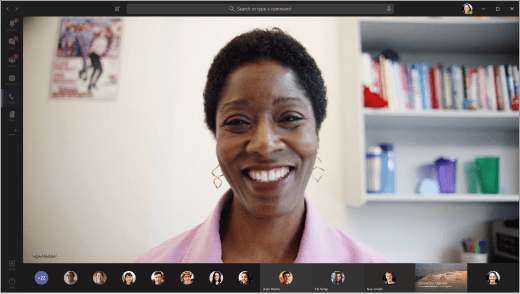
-
Καταγραφή εγγραφής για κοινή χρήση αργότερα
-
Κρατήστε έως και 15 ζωντανά συμβάντα ταυτόχρονα σε ένα μισθωτή του Office 365. Διαβάστε περισσότερα.
Χρήση της συνομιλίας του Teams για τη δημιουργία ομάδων μελέτης
Δεν χρειάζεται να ρυθμίσετε ομάδες για συζητήσεις τάξης– μπορείτε να μεταβείτε απευθείας σε συνομιλίες.
-
Οι σπουδαστές και οι εκπαιδευτικοί μπορούν να δημιουργούν ομαδικές συνομιλίες για να σπουδάζουν και να επικοινωνούν, από συνομιλίες ένας προς έναν έως συνομιλίες με έως και 100 άτομα.
-
Η συνομιλία στο Teams προσφέρει ασύγχρονα μηνύματα σε πραγματικό χρόνο, συνεργασία αρχείων και τη δυνατότητα άμεσης σύσκεψης με την ομάδα σας. Μάθετε περισσότερα σχετικά με τη συνομιλία στο Teams.
Δείτε πώς λειτουργεί: Το Πανεπιστήμιο του Κεντρικού Lancashire χρησιμοποιεί τη συνομιλία του Teams για το συντονισμό του προσωπικού.
Ιδέες για απομακρυσμένη εκμάθηση με σπουδαστές
Το Teams διαθέτει πολλές δυνατότητες που μπορούν να συμπληρώσουν τις αναθέσεις και τις δημοσιεύσεις σας σε άλλες πλατφόρμες εκμάθησης. Οι ομάδες μπορούν να γεφυρώσουν το κενό εάν δεν μπορείτε να συναντηθείτε πρόσωπο με πρόσωπο και πρέπει να εργαστείτε ασύγχρονα (χωρίς τα ατελείωτα μηνύματα ηλεκτρονικού ταχυδρομείου). Επικοινωνήστε, εργαστείτε στο ίδιο έγγραφο ταυτόχρονα και παραμείνετε στην ίδια σελίδα.
-
Κρατώ επαφή:Στο πιο βασικό επίπεδο, το Teams είναι ένα μέρος για να βρίσκετε και να επικοινωνείτε με σπουδαστές ή εκπαιδευτικούς στο σχολείο σας. Χρησιμοποιήστε τη συνομιλία για να κάνετε μια γρήγορη ερώτηση, να στείλετε ένα αρχείο ή να ξεκινήσετε μια κλήση.
-
Το Teams λειτουργεί άψογα σε κινητές συσκευές: Κάντε λήψη της εφαρμογής.
-
Ομαδικά έργα:
Προσθέστε άλλους σπουδαστές για να συμμετάσχουν σε μια ομαδική συνομιλία, να συναντηθούν σε ένα κανάλι τάξης ή να σχηματίσουν τη δική σας ομάδα.
Τα έγγραφα που μοιράζεστε θα είναι άμεσα προσβάσιμα από όλα τα άτομα της ομάδας.
Εργαστείτε σε έγγραφα ταυτόχρονα, προσθέστε σχόλια ή συνομιλήστε στο πλαϊνό τμήμα του εγγράφου για να προσθέσετε ιδέες και σχόλια.
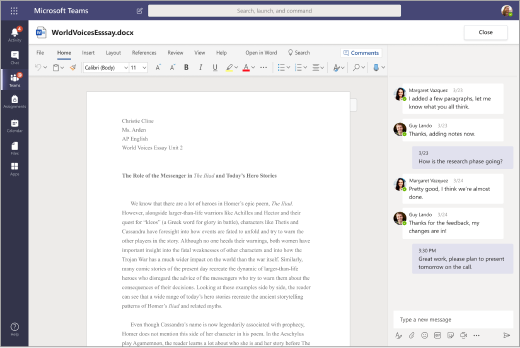
-
Ομάδες μελέτης:Παραμείνετε σε επαφή μεταξύ σας μέσω γρήγορων συνομιλιών, δημοσιεύσεων με νήματα ή κλήσεων βίντεο/φωνής.
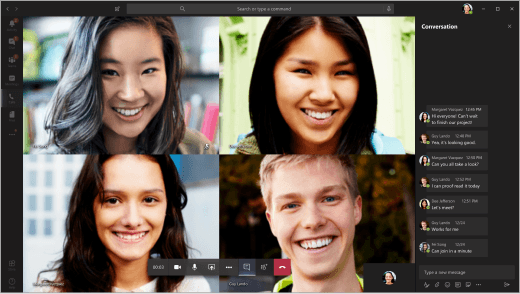
Συμβουλή: Καρφιτσώστε σημαντικές τοποθεσίες web, αρχεία και εφαρμογές σε οποιοδήποτε κανάλι ή συνομιλία χρησιμοποιώντας τη δυνατότητα +Προσθήκη καρτέλας.
-
Συζητήσεις τάξης: Συμμετάσχετε σε μια σύσκεψη του Teams με ολόκληρη την τάξη σας ή συμμετάσχετε σε δημοσιεύσεις που έχουν δημιουργηθεί από τον εκπαιδευτή σας.
-
Λέσχες και κοινωνίες:Δημιουργήστε ομάδες για να συγκεντρώσετε εξωσχολικές δραστηριότητες και ομάδες σπουδαστών. Αυτές οι ομάδες μπορεί να είναι όσο ανεπίσημες ή επίσημες θέλετε. Κεντρική επικοινωνία στην ομάδα χωρίς να απαιτείται το προσωπικό στοιχείο επικοινωνίας κάθε μέλους. Κάντε κοινή χρήση ημερολογίων, φύλλων εγγραφής και δημοσκοπήσεων online, ώστε όλοι οι χρήστες να μπορούν να έχουν πρόσβαση σε αυτά. Προσθέστε άλλα άτομα στην ομάδα σας με έναν απλό κωδικό συμμετοχής.
-
Hackathons:Οργανώστε την παραβίαση επικοινωνίας και τα έγγραφα σε ένα σημείο για να διατηρήσετε το έργο της ομάδας σας σε καλό δρόμο. Διαβάστε περισσότερα σχετικά με τη χρήση του Teams για τη διαχείριση συλλόγων, hacks και εργασιών στην πανεπιστημιούπολη.
Προσαρμογή του Teams για εργασία με τις τρέχουσες ανάγκες σας
Εάν σας ενδιαφέρει να παράσχετε το Microsoft Teams στη σχολική σας κοινότητα ή αν κάποιος το έχει ζητήσει, έχετε έρθει στο σωστό μέρος. Λάβετε υπόψη ότι το Microsoft Teams (και όλο το Office 365) είναι δωρεάν για εκπαιδευτικούς και σπουδαστές με κατάλληλη σχολική διεύθυνση ηλεκτρονικού ταχυδρομείου.
Ρυθμίσεις
-
Ρύθμιση του περιβάλλοντος
του Teams Το δωρεάν εργαλείο Συγχρονισμού σχολικών δεδομένων (SDS) σάς επιτρέπει να συγχρονίσετε υπάρχοντες σχολικούς καταλόγους ονομάτων για να δημιουργήσετε αυτόματα και να προσκαλέσετε εκπαιδευτικούς, προσωπικό και σπουδαστές σε ομάδες. Αν αυτό δεν είναι σωστό για το σχολείο σας, κανένα πρόβλημα. Μπορείτε επίσης να επεκτείνετε το Teams ως επιλογή για εκπαιδευτικούς και σπουδαστές που θα προτιμούσαν να τις δημιουργήσουν με μη αυτόματο τρόπο. Διαβάστε περισσότερα σχετικά με την ανάπτυξη και τη ρύθμιση παραμέτρων. -
Εξοικειωθείτε με τις πολιτικές συσκέψεων στο Microsoft Teams
Υπάρχουν πολλές πιθανές ρυθμίσεις παραμέτρων για διαφορετικά μεγέθη ομάδας και ρυθμίσεις προστασίας προσωπικών δεδομένων. Αυτό περιλαμβάνει ζωντανά συμβάντα, μεγάλες κλήσεις, ιδιωτικές κλήσεις, πρόσκληση προσκεκλημένων ομιλητών για παρουσίαση, ανώνυμη συμμετοχή και πολλά άλλα. Μάθε περισσότερα
Συμβουλές για την αποφυγή επανάληψης μεταξύ διαφορετικών πλατφορμών εκμάθησης
Εάν το ίδρυμά σας χρησιμοποιεί επί του παρόντος ένα LMS, μπορεί να θέλετε να απλοποιήσετε τις πλατφόρμες που χρησιμοποιούν οι εκπαιδευτικοί για τη διαχείριση αναθέσεων εργασιών, βαθμολόγησης και άλλων εργασιών. Το Teams προσφέρει αναθέσεις εργασιών και βαθμολογίες, αλλά μπορεί επίσης να χρησιμοποιηθεί αποτελεσματικά με απενεργοποιημένες αυτές τις δυνατότητες. Οι δυνατότητες αναθέσεων εργασιών και βαθμολογίας μπορούν να καταργηθούν, ώστε να μην εμφανίζονται πλέον στη γραμμή εφαρμογής ή στις ομάδες τάξης. Παρακάτω κοινοποιούνται οδηγίες.
Σημείωση: Υπάρχουν πολλά σενάρια όπου οι εκπαιδευτικοί μπορεί να θέλουν να δοκιμάσουν τις αναθέσεις εργασιών του Teams. Είναι ένας εύκολος τρόπος για να μοιράζεστε και να διανέμετε δραστηριότητες εκμάθησης μέσω του OneDrive και του Office 365. Οι εκπαιδευτικοί μπορούν να εκχωρήσουν μια ποικιλία πόρων, συμπεριλαμβανομένων αξιολογήσεων, καθώς και να παρακολουθούν την πρόοδο με βαθμολογίες και προσαρμόσιμες διαβαθμίσεις. Μάθετε περισσότερα σχετικά με τις Αναθέσεις εργασιών.
Πώς μπορείτε να απενεργοποιήσετε τις εφαρμογές Αναθέσεις εργασιών και Βαθμολογίες στο Teams:
-
Επισκεφθείτε το Κέντρο διαχείρισης του Teams.
-
Μεταβείτε στις εφαρμογές του Teams > πολιτικές δικαιωμάτων.
-
Δημιουργήστε μια νέα πολιτική επιλέγοντας Προσθήκη ή τροποποίηση υπάρχουσας πολιτικής.
-
Στην ενότητα Εφαρμογές της Microsoft, επιλέξτε Αποκλεισμός συγκεκριμένων εφαρμογών και επιτρέψτε σε όλες τις άλλες εφαρμογές από το αναπτυσσόμενο μενού.
-
Κάντε κλικ στην επιλογή Προσθήκη εφαρμογών και αναζητήστε την εφαρμογή Αναθέσεις εργασιών. Μόλις βρεθεί, κάντε κλικ στην επιλογή Αποκλεισμός. Ακολουθήστε τα ίδια βήματα για την εφαρμογή Βαθμολογίες.
-
Όταν τελειώσετε, η οθόνη σας θα μοιάζει με την εξής:
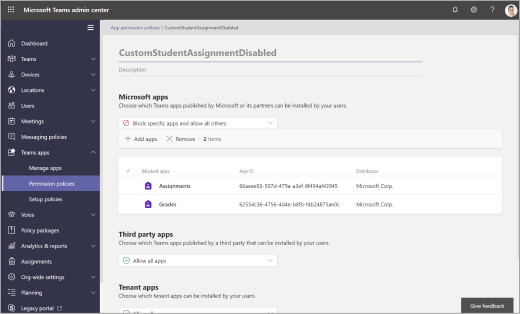
-
Εκχωρήστε την πολιτική δικαιωμάτων εφαρμογών στους επιθυμητούς χρήστες ή μέσω της καθολικής πολιτικής σας, ακολουθώντας τη διαδικασία που περιγράφεται παρακάτω.
Ρύθμιση ομάδων τάξης ή προσωπικού
Η δημιουργία μιας ομάδας για την τάξη σας ή για μια ομάδα μελών του διδακτικού προσωπικού μπορεί να προσφέρει περισσότερες δυνατότητες για ομαδική συνεργασία, συζητήσεις και κοινή χρήση αρχείων. Σας επιτρέπει επίσης να ανταποκριθείτε στο ρυθμό της τάξης σας με προγραμματισμένες συσκέψεις και αναθέσεις εργασιών. Χρησιμοποιήστε μια ομάδα τάξης για να συνεργαστείτε με σπουδαστές και προσωπικό μαζί με άλλες πλατφόρμες εκμάθησης.
-
Προσκαλέστε σπουδαστές να συμμετάσχουν μέσω σύνδεσης, κωδικού ή χρησιμοποιώντας το Συγχρονισμό σχολικών δεδομένων με το τμήμα IT.
-
Προγραμματισμός συσκέψεων σε ένα κανάλι για διαλέξεις και σεμινάρια
Δημιουργήστε μια νέα σύσκεψη και επιλέξτε ένα κανάλι για να συναντηθείτε. Όλοι οι σπουδαστές στην ομάδα της τάξης θα λάβουν μια πρόσκληση ημερολογίου στη σύσκεψη. Όταν ξεκινήσει η σύσκεψη, θα λάβουν μια ειδοποίηση στο Teams για να συμμετάσχουν. Μπορείτε επίσης να καταγράψετε συσκέψεις όταν οι σπουδαστές δεν μπορούν να συμμετάσχουν. -
Διατήρηση ωρών
εικονικού γραφείου Προγραμματίστε τις στο ημερολόγιο του Teams, ώστε οι σπουδαστές να γνωρίζουν πότε θα είστε διαθέσιμοι.
Κατά τις ώρες γραφείου, οι σπουδαστές μπορούν να επικοινωνήσουν μέσω κλήσης κειμένου ή βίντεο.Συμβουλή: Ζητήστε από τους σπουδαστές να εγγραφούν και στις δικές τους θέσεις σύσκεψης, προσθέτοντας μια φόρμα σε ένα κανάλι. Μάθετε περισσότερα
-
Συνεργασία και συζήτηση
στην τάξη Μετριοπαθείς συζητήσεις τάξης.
Δημοσιεύστε ανακοινώσεις και ερωτήσεις.
Δημιουργήστε κανάλια για να οργανώσετε τη συνεργασία γύρω από διαφορετικές μονάδες, θέματα ή θέματα. Τα ιδιωτικά κανάλια είναι ιδανικά για μικρές ομαδικές εργασίες και εκμάθηση βάσει έργου.
Δείτε πώς λειτουργεί: Οι εκπαιδευτικοί στο Πανεπιστήμιο του Newcastle μοιράζονται τις πρακτικές διδασκαλίας τους. -
Ενοποίηση με το Ζουμ και άλλες εφαρμογές
Η ενοποίηση του Microsoft Teams με το Zoom σάς επιτρέπει να ξεκινήσετε μια άμεση σύσκεψη ή να συμμετάσχετε σε μια προγραμματισμένη σύσκεψη μέσω εντολών bot. Οι συσκέψεις που δημιουργούνται στο Teams θα εμφανίζονται στο λογαριασμό σας προεπισκόπησης. Μάθε περισσότερα
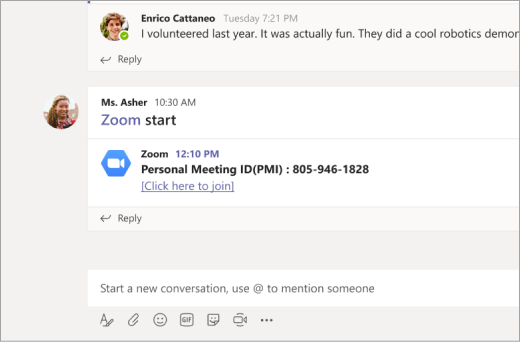
-
Κοινή χρήση
αρχείων Τα έγγραφα που έχουν τεθεί σε κοινή χρήση σε μια ομάδα είναι προσβάσιμα από όλους τους σπουδαστές.
Προσθέστε σημαντικά έγγραφα τάξης, όπως το πρόγραμμα σπουδών, τα εγχειρίδια και τα σχολικά ημερολόγια, στο φάκελο Υλικό τάξης μόνο για προβολή.
Οι συμμαθητές μπορούν να ανοίξουν έγγραφα του Word, του PowerPoint και του Excel απευθείας στο Teams και να συνεργαστούν σε πραγματικό χρόνο, ακόμη και ανοίγοντας μια συνομιλία στο πλάι ενός εγγράφου.
Δημιουργήστε έναν χώρο κοινής χρήσης για ολόκληρη την τάξη. -
Αξιολόγηση εκμάθησης μαθητών
Χρησιμοποιήστε αναθέσεις εργασιών για να στείλετε κουίζ και διαμορφωτικές αξιολογήσεις εκμάθησης.
Δεν χρειάζεται να βαθμολογείτε αναθέσεις εργασιών ή να χρησιμοποιείτε βαθμούς εάν δεν το θέλετε. Απλώς χρησιμοποιήστε το ως έναν άλλο τρόπο για να στείλετε περιεχόμενο και να ελέγξετε για κατανόηση.
Μάθετε περισσότερα σχετικά με τις αναθέσεις εργασιών στο Teams.
Περαιτέρω εκπαίδευση και υιοθέτηση του Teams και του Office 365 σε ολόκληρο το σύστημα
Αποκτήστε πρόσβαση σε εκπαίδευση και επαγγελματική ανάπτυξη από το Κέντρο εκπαιδευτικών της Microsoft για να κλιμακώσετε την εξ αποστάσεως εκπαίδευση στο ίδρυμά σας.
Διαχειριστές IT και διευθυντές σχολείων: Ρύθμιση του Teams για εξ αποστάσεως εκπαίδευση.
Δείτε πώς το Office 365 υποστηρίζει και κλιμακώνει την εξ αποστάσεως εκπαίδευση για σπουδαστές, εκπαιδευτικούς και γονείς.










